ATENÇÃO: Para configurar seu dispositivo, você deve estar conectado na rede Wi-Fi Unicamp-Configuracao (ou, opcionalmente, utilizar a rede de dados de sua operadora de telefonia celular).
1. Inicie a Play Store
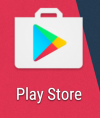
OBS: Se você não conseguir abrir a Play Store usando Wi-Fi, realize a configuração usando a rede de dados de sua operadora de telefonia celular.
2. Digite eduroam cat na aba de pesquisas e clique para baixar o aplicativo oficial da rede eduroam, fornecido pela “GÉANT Association”.
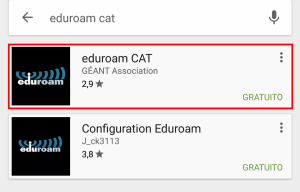
Ou acesse: https://play.google.com/store/apps/details?id=uk.ac.swansea.eduroamcat&hl=pt_BR
3. Clique em INSTALAR
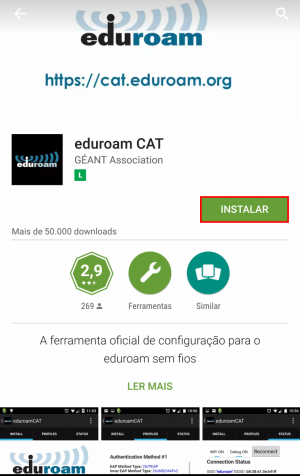
4. Clique em ABRIR
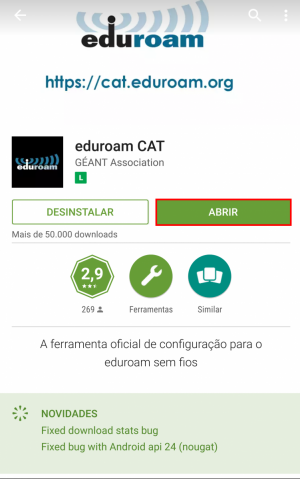
5. Clique em UNICAMP
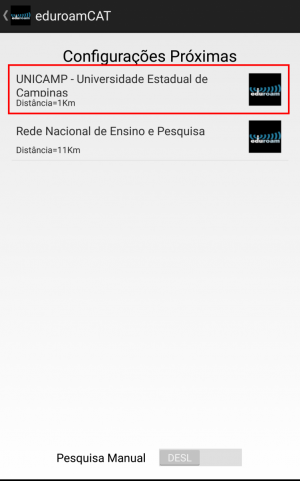
OBS: Se por algum motivo a tela acima não aparecer, no aplicativo eduroamCAT clique em PERFIS e depois em Pesquisa Manual. Feito isso, volte ao passo 5 e continue a instalação.
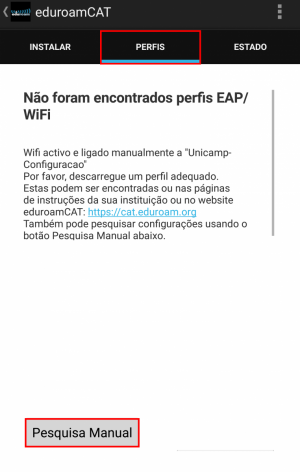
6. Selecione a opção Instalar
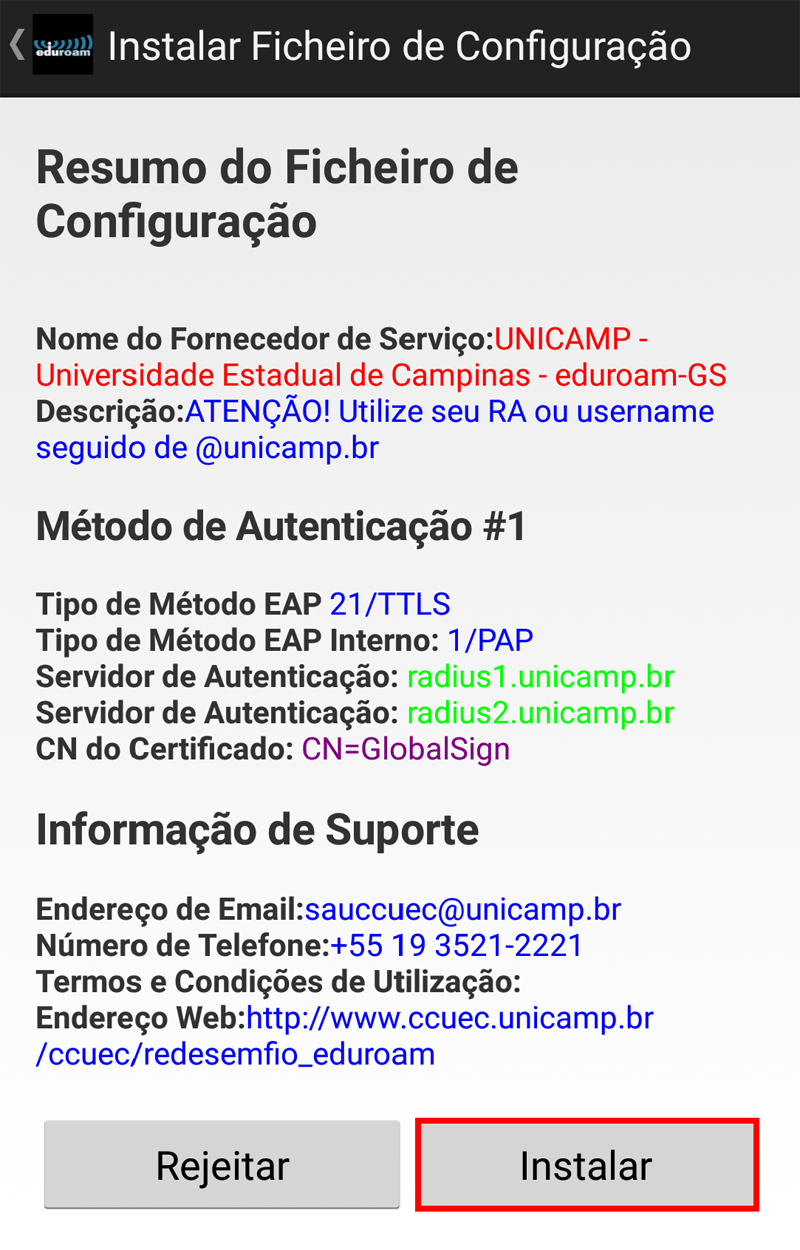
7. Selecione a opção Sim.
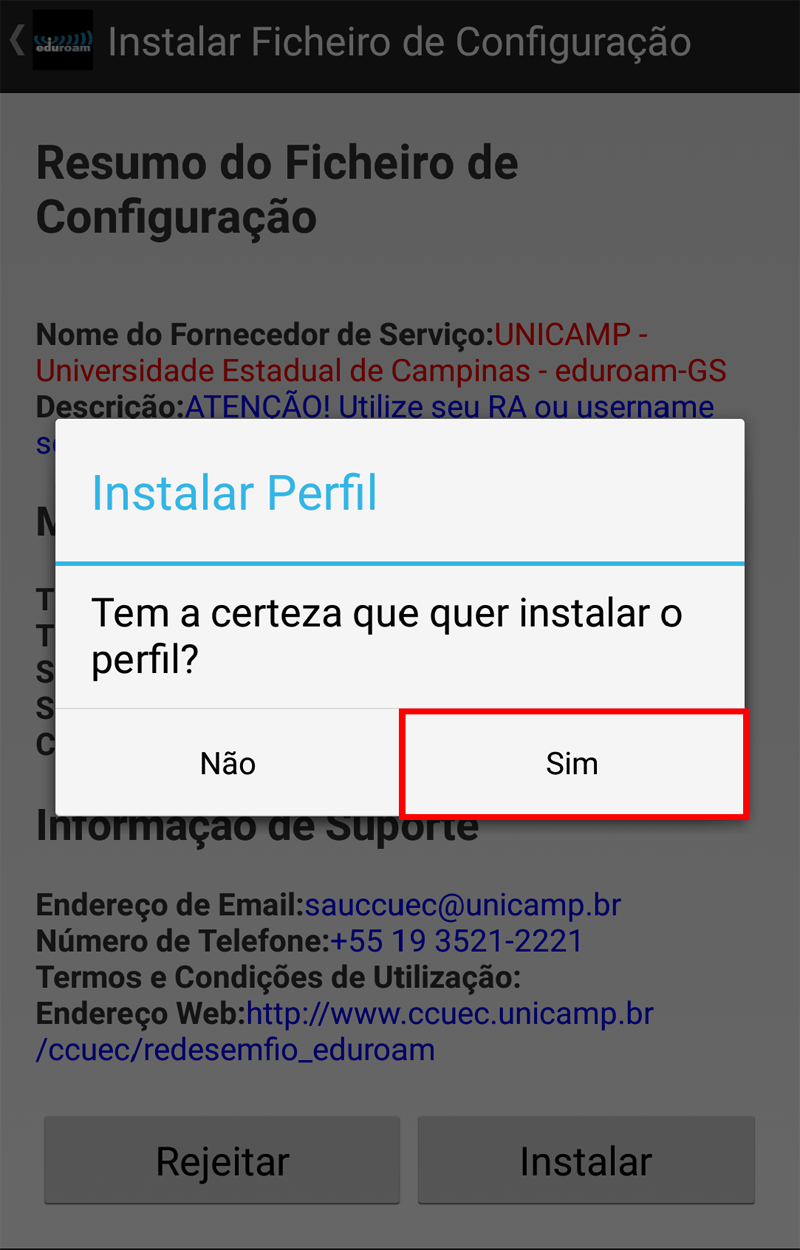
8. Insira seu usuário Unicamp e senha, segundo o formato abaixo:
- Aluno de graduação/pós-graduação: use o numero do RA. Exemplo: 999999@unicamp.br
- Aluno da Extecamp: prefixo "ex" seguido do código fornecido pela Extecamp. Exemplo: ex999999@unicamp.br
- Aluno do COTIL: prefixo "cl" seguido do RA. Exemplo: cl999999@unicamp.br
- Aluno do COTUCA: prefixo "cc" seguido do RA. Exemplo: cc999999@unicamp.br
- Docente ou funcionário: usuário corporativo. Exemplo: jsilva@unicamp.br
9. Clique em Instalar e aguarde alguns segundos para a conexão ser efetivada

10. Nesse momento, você será automaticamente conectado ao eduroam.
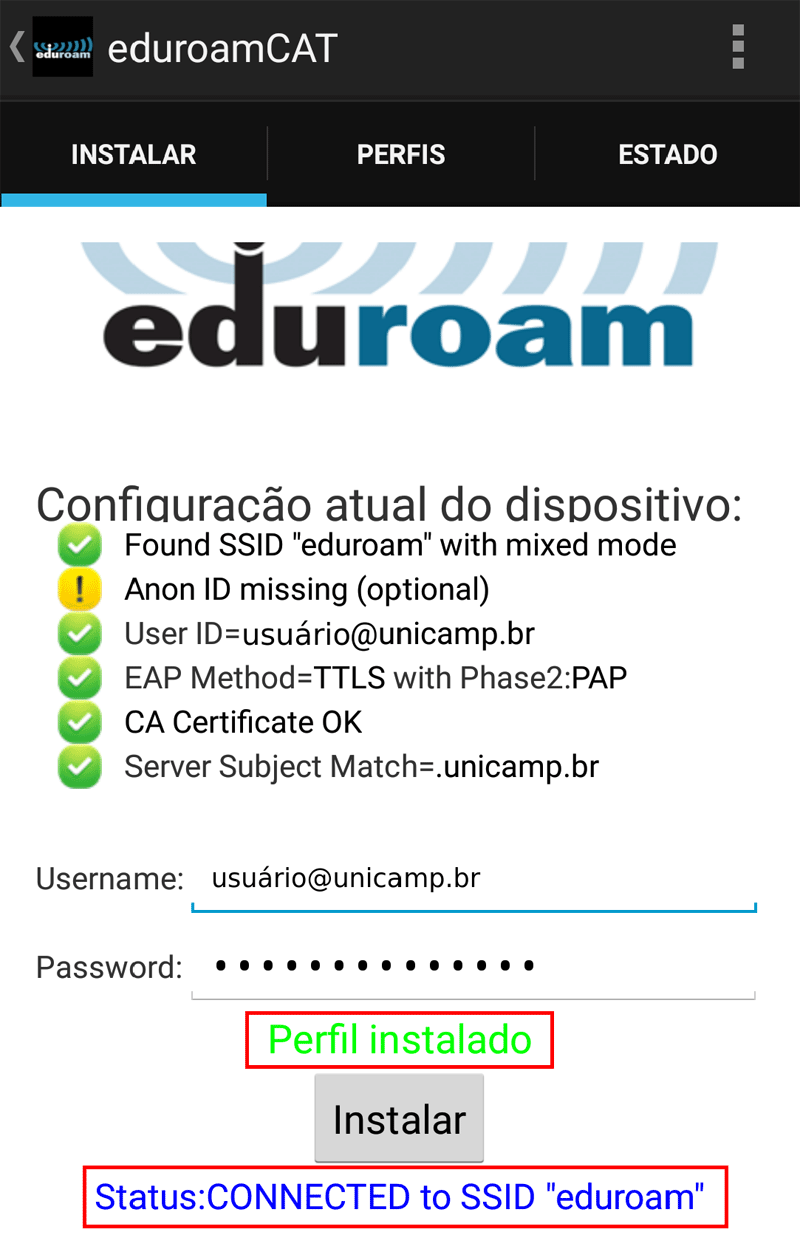
IMPORTANTE:
- Quando você clica em "Instalar" o dispositivo salva sua senha automaticamente. Quando você trocar sua senha do usuário Unicamp, precisará trocar a antiga senha salva no eduroam.
- NÃO desinstale o aplicativo eduroamCAT mesmo depois de estar conectado na rede eduroam, pois a desinstalação ocasiona a exclusão do perfil de configuração e automaticamente a perda de conexão.
ONDE ACESSAR ? Baixe gratuitamente o aplicativo eduroam Companion para saber o local mais próximo com acesso eduroam.
